عندما خرج WhatsApp بامتداد الأحكام والشروط التي عارضها الجميع تقريبًا ، شهدت Telegram ارتفاعًا هائلاً في عدد المستخدمين. لذلك بعد فترة ، تحول المستخدمون إلى Telegram أو بدأوا في استخدام كليهما منذ أن واصل WhatsApp تغيير الموعد النهائي. لذلك أصبح Telegram تطبيق مراسلة آخر شق طريقه إلى الشاشة الرئيسية لهاتفنا.
عندما تريد إعادة توجيه رسالة صوتية عبر WhatsApp ، فاضغط مطولاً وانقر على السهم للأمام. ولكن ، هل يتيح لك WhatsApp إعادة توجيه رسالة صوتية إلى تطبيق مراسلة آخر؟ الجواب نعم ، وهي عملية مباشرة. استمر في القراءة لمعرفة كيفية إعادة توجيه رسائل WhatsApp الصوتية إلى Telegram والعثور على صوتيات WhatsApp لتاريخ محدد.
كيفية إرسال رسالة صوتية عبر WhatsApp إلى Telegram
لذلك تلقيت ملف رسالة صوتية من صديق على WhatsApp ، ويحتاج صديقك الآخر الذي يستخدم Telegram فقط إلى سماعه. لإعادة توجيه الصوت ، حدد موقع Telegram واضغط عليه لفترة طويلة. بدلاً من النقر فوق السهم إلى الأمام ، انقر فوق رمز المشاركة> مرر سريعًا لأعلى وابحث عن Telegram.
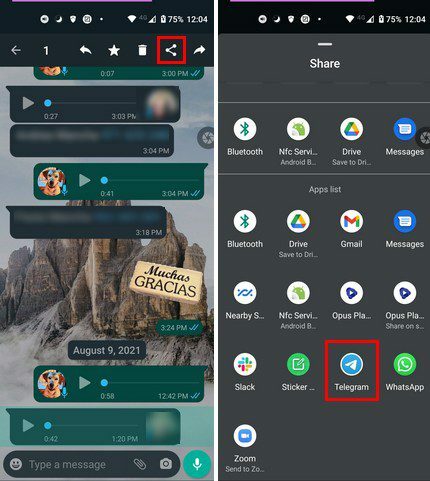
بمجرد تحديد Telegram ، سيطلب منك التطبيق اختيار دردشة لإعادة توجيه الصوت إليها.
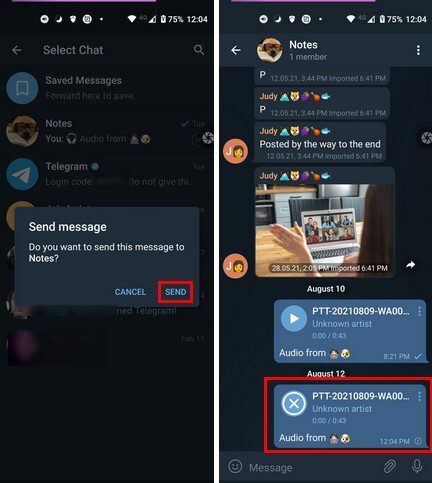
ابحث عن الدردشة وانقر عليها ، وسيتم إرسال الرسالة الصوتية.
إذا كنت لا تستخدم Telegram كثيرًا ولديك فقط لأن معظم أصدقائك يستخدمونه ، فستلاحظ ميزة يجب أن يتمتع بها WhatsApp. عند تشغيل رسالة صوتية على Telegram وترك تلك الدردشة للقيام بشيء آخر ، ستستمر الرسالة الصوتية في التشغيل في الخلفية.
سترى عناصر التحكم في مشغل الصوت باتجاه الجزء العلوي والتي تتيح لك إيقاف الدردشة مؤقتًا أو إغلاقها. من خلال النقر على الصوت ، ستظهر المزيد من الخيارات في الأسفل. على سبيل المثال ، يمكنك:
- كرر الصوت
- كرر القائمة
- قائمة المراوغة
- ترتيب عكسي
- تخطي أو الانتقال إلى صوت آخر
- إعادة توجيه الصوت إلى جهة اتصال أخرى
- يشارك
- حفظ في الموسيقى
- إظهار الصوت في الدردشة
استنتاج
من الممكن أيضًا إرسال رسائل صوتية من Telegram إلى WhatsApp. بمجرد تحديد موقع الصوت ، انقر فوق النقاط وانقر على خيار المشاركة. لا تضغط طويلاً وإلا فلن ترى خيار المشاركة. هل تعتقد أنك ستعيد توجيه الكثير من الرسائل الصوتية؟ شارك بأفكارك في التعليقات أدناه ، ولا تنس مشاركة المقالة مع الآخرين على وسائل التواصل الاجتماعي.